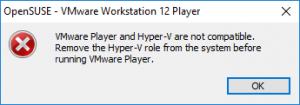VMware bot schon seit einiger Zeit (ESXi 4.1, Workstation 9) die Möglichkeit, innerhalb einer virtuellen Maschine eine weitere Virtualisierung durchzuführen. Microsoft Client Hyper-V erlaubt verschachtelte Virtualisierung (Nested Virtualization) seit Windows 10 Preview Build 10565. Ich habe es mit dem Preview Build 10586 getestet. Das ist auch die Nummer des November-Updates („Threshold 2“) der Produktivversion. Die Versionsnummer kann man mit dem Befehl „winver“ prüfen.
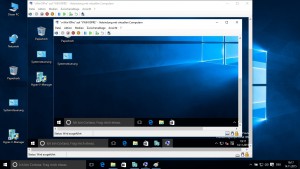
Wie es funktioniert ist im Virtualization Blog unter Windows Insider Preview: Nested Virtualization beschrieben. Hier die Zusammenfassung:
- Falls noch nicht geschehen, Host Betriebssystem auf Build 10586 updaten und Hyper-V installieren. Das geht entweder über „Systemsteuerung\Programme\Programme und Features\Windows Features aktivieren oder deaktivieren oder über die PowerShell „
Install-WindowsFeature -Name Hyper-V„. - Neue Virtuelle Maschine „VirtWin“ anlegen und darin ebenfalls Windows 10 Build 10586 als Gastbetriebssystem installieren. Dynamischen Arbeitsspeicher nicht aktivieren.
- Enablement Script downloaden und die neue Maschine mithilfe dieses Scripts für die verschachtelte Virtualisierung freischalten:“
~/Enable-NestedVm.ps1 -VmName VirtWin„ - Hyper-V im Gastbetriebssystem installieren und darunter eine neue virtuelle Maschine z. B. „VirtVirtWin“ anlegen.
Als letzten Schritt habe ich alternativ versucht, statt Hyper-V den „VMware Workstation 12.0.1 Player for Windows 64-bit operating systems“ zu installieren. Die Installation hat funktioniert, aber im letzten Schritt beim Anlegen einer virtuellen Maschine bekam ich die Fehlermeldung: